Вітаю читачів блогу!
Сьогодні хотілося б розглянути одне цікаве питання, про яке вже кілька разів запитували передплатники та читачі блогу. Отже, чи можна підключити фотоапарат по USB кабелю до комп'ютера і використовувати як веб камеру?
Питання актуальне для тих, у кого на компі немає веб-камери, а хочеться, наприклад, поспілкуватися з друзями через Skype. Відповідь неоднозначний - може, але для цього є ряд умов. По-перше, багато сучасних моделей вже оснащені подібним режимом роботи. Для того, щоб його активувати, достатньо лише встановити драйвери, підключити фотоапарат кабелем по USB до комп'ютера і активувати режим камери.

Але в більшості випадків все набагато складніше.
Як перевірити, чи можна використовувати фотоапарат як веб-камеру?
Перш за все потрібно перевірити, чи має ваш фотоапарат можливість транслювати потокове відео. Для цього, щоб не купувати дороге обладнання, скористаємося найпростішим телевізором. На знадобиться кабель з тюльпанами для підключення до ТВ з комплекту, який йшов до вашої моделі. На одному кінці у нього зазвичай 3 тюльпана, а на іншому той роз'єм, який призначений для аудіо-відео виходу на фотике - це може бути USB, miniJack або який-небудь ще інший.

- За відео відповідає як правило жовтий тюльпан - підключаємо його до відео входу на телевізорі
- Далі вибираємо в меню TV в якості джерела зображення AV вхід. Фотоапарат при цьому, зрозуміло, повинен бути включений.
- Якщо картинки немає, то використовувати даний фотоапарат в якості веб камери не вийде, так як він не може передавати потокове відео.
- Якщо ж на екрані з'явилася картинка з фотоапарата, то можна переходити до наступного кроку і підключити його до комп'ютера.
Для того, щоб підключити фотоапарат до комп'ютера як веб камеру, на ПК має бути пристрій відеозахоплення з тюльпан відео-входом, яке буде передавати відео в програму. Це може бути відеокарта або ТВ-тюнер. Якщо ж тюнера немає, а відеокарта не забезпечена потрібних відео-входом, то можна придбати окремий пристрій відеозахоплення. У китайських інтернет магазинах купа всіляких недорогих моделей.

Підключення до комп'ютера фотоапарата як веб-камери
- Підключаємо цей пристрій до USB порту комп'ютера
- У його тюльпани роз'єм вставляємо кабель з комплекту від камери
- Іншим кінцем провід вставляємо в включений фотоапарат
Програма для трансляції картинки з фотоапарата в інтернет
І нарешті, останній крок - це програма, за допомогою якої відео картинка буде транслюватися з камери в інтернет через комп'ютер. Адже наше завдання зробити фотоапарат повноцінної веб-камерою.
Перш за все перевірте, чи надходить відеопотік на комп'ютер. Для цього встановіть поставляється з тюнером, відкритий або пристроєм видеозахвата фірмову програму. Якщо все працює, то далі для роботи з інтернетом, наприклад зі Скайпом, користуємося однією з перерахованих нижче.
Найпопулярнішою є безкоштовна прога SplitCam. Можна також скористатися додатками Active Webcam або ManyCam.
PSRemote
Для фотоапаратів фірми Canon є окрема аналогічна спеціальна фірмова утиліта, яка називається PSRemote.
Встановлюємо програму і далі йдемо в настройки для підключення вашого фотоапарата: File> Video Source> Ваше пристрій відеозахоплення. Тут же можна і вибрати якість картинки в залежності від швидкості вашого інтернет з'єднання.
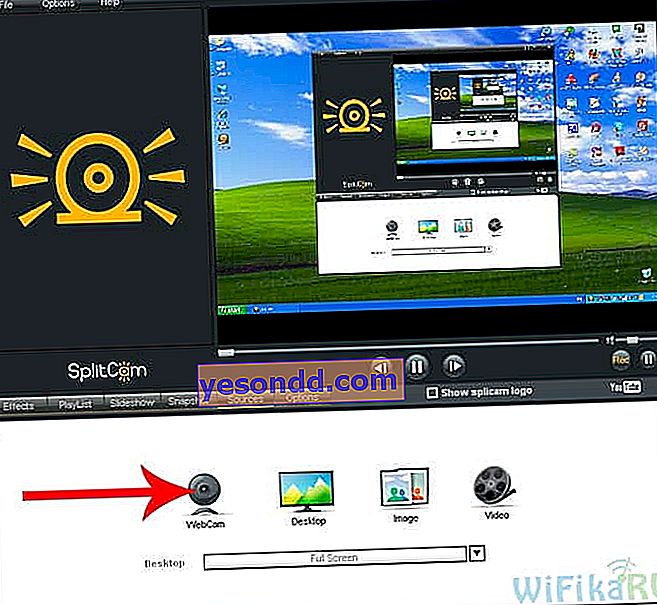
Як видно з скріншоту, можна також для відтворення в інтернет вибрати відео-файл, картинку або транслювати свій робочий стіл. Крім того, програма дозволяє накладати на відео різні прикольні ефекти.
Після цього в Skype або іншому додатку для відеоспілкування, наприклад ooVoo, вибираємо в якості вихідного відео наш додаток ( «Інструменти> Установки> Установки відео> Вибрати веб-камеру> SplitCam Capture»)
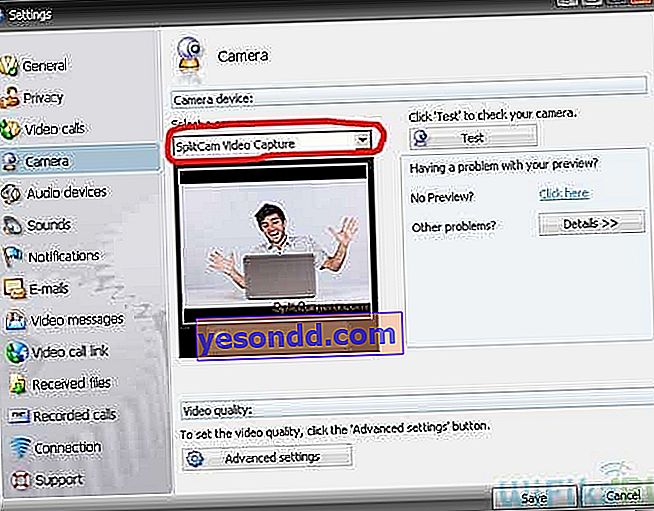
MoneyCam
Аналогічно працює і програма MoneyCam, в якій ще більше всіляких ефектів для накладення для онлайн відео і детальних налаштувань відображення відео картинки. Для запуску зображення з фотоапарата заходимо у вкладку «Sources» і вибираємо нашу камеру.
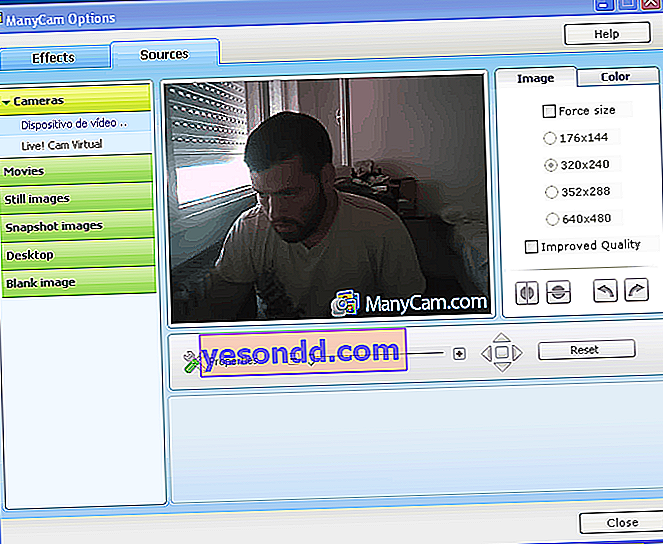
У Skype, так само як і у випадку зі SplitCamer'ой, йдемо в розділ вибору джерела і активуємо в його якості додаток ManyCam.
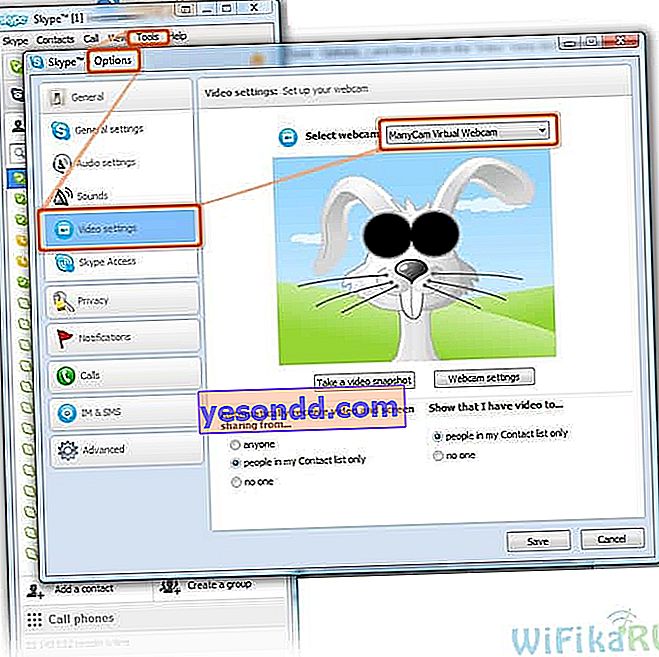
Або, наприклад, можна задіяти програму в Facebook:
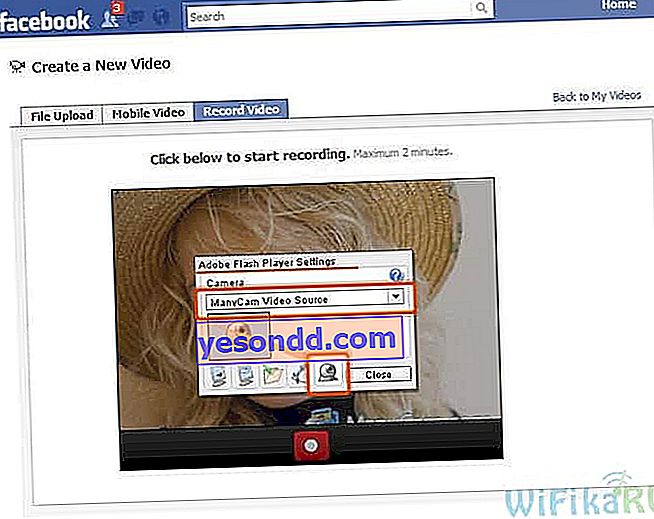
На цьому сьогодні все - сподіваюся, питання як використовувати фотоапарат як вебкамеру став для вас не таким вже нерозв'язним - дійте!
